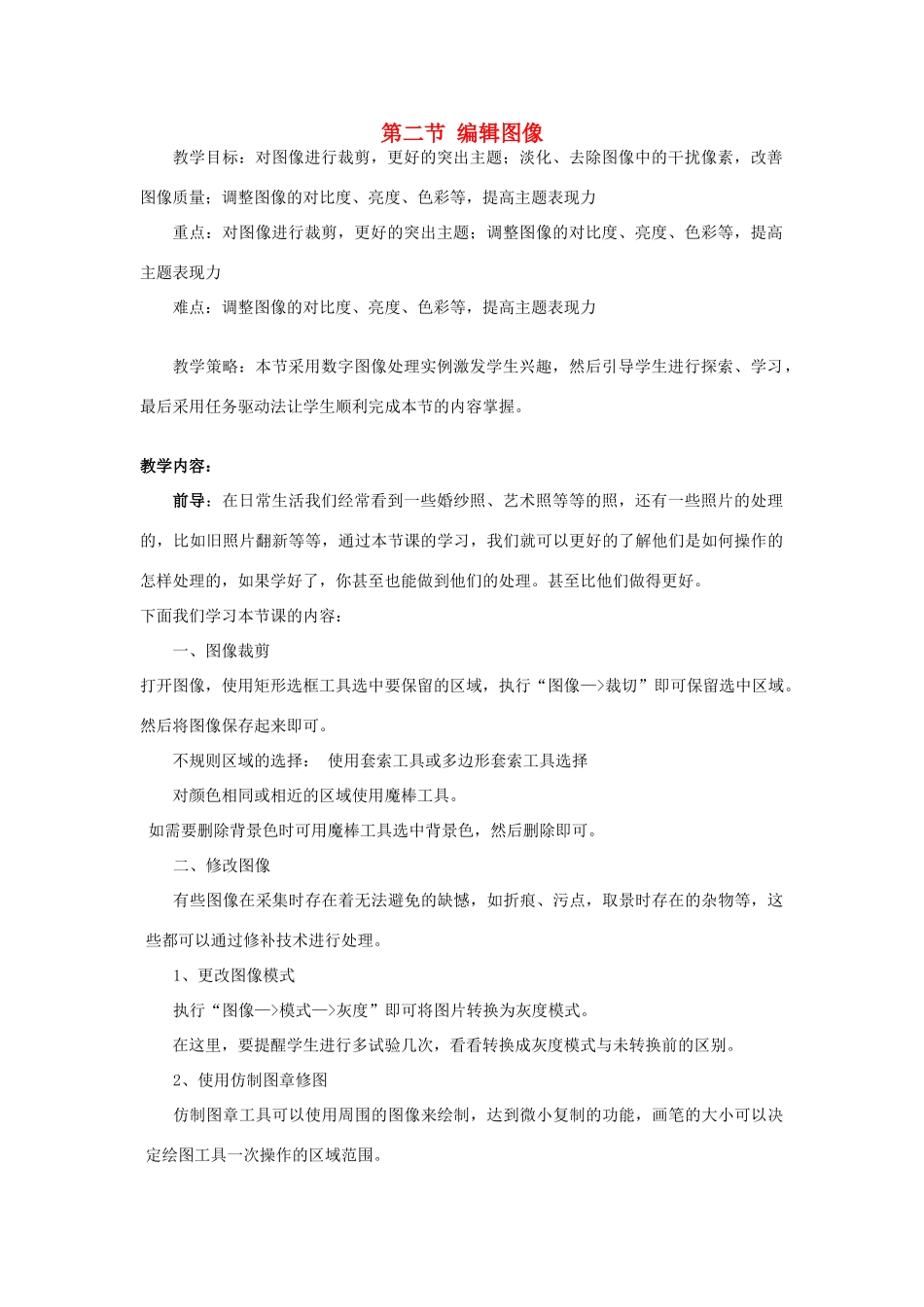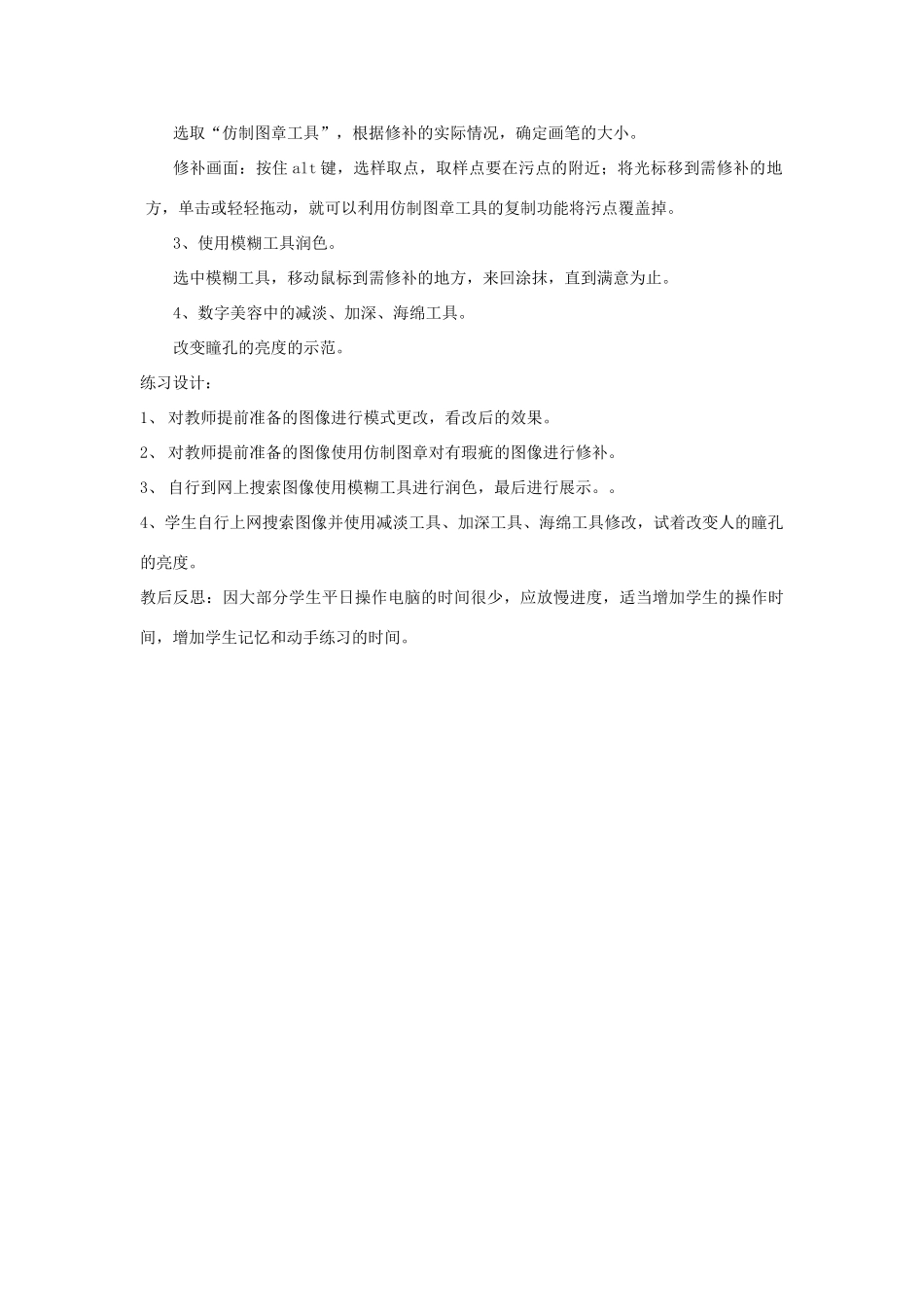第二节编辑图像教学目标:对图像进行裁剪,更好的突出主题;淡化、去除图像中的干扰像素,改善图像质量;调整图像的对比度、亮度、色彩等,提高主题表现力重点:对图像进行裁剪,更好的突出主题;调整图像的对比度、亮度、色彩等,提高主题表现力难点:调整图像的对比度、亮度、色彩等,提高主题表现力教学策略:本节采用数字图像处理实例激发学生兴趣,然后引导学生进行探索、学习,最后采用任务驱动法让学生顺利完成本节的内容掌握。教学内容:前导:在日常生活我们经常看到一些婚纱照、艺术照等等的照,还有一些照片的处理的,比如旧照片翻新等等,通过本节课的学习,我们就可以更好的了解他们是如何操作的怎样处理的,如果学好了,你甚至也能做到他们的处理。甚至比他们做得更好。下面我们学习本节课的内容:一、图像裁剪打开图像,使用矩形选框工具选中要保留的区域,执行“图像—>裁切”即可保留选中区域。然后将图像保存起来即可。不规则区域的选择:使用套索工具或多边形套索工具选择对颜色相同或相近的区域使用魔棒工具。如需要删除背景色时可用魔棒工具选中背景色,然后删除即可。二、修改图像有些图像在采集时存在着无法避免的缺憾,如折痕、污点,取景时存在的杂物等,这些都可以通过修补技术进行处理。1、更改图像模式执行“图像—>模式—>灰度”即可将图片转换为灰度模式。在这里,要提醒学生进行多试验几次,看看转换成灰度模式与未转换前的区别。2、使用仿制图章修图仿制图章工具可以使用周围的图像来绘制,达到微小复制的功能,画笔的大小可以决定绘图工具一次操作的区域范围。选取“仿制图章工具”,根据修补的实际情况,确定画笔的大小。修补画面:按住alt键,选样取点,取样点要在污点的附近;将光标移到需修补的地方,单击或轻轻拖动,就可以利用仿制图章工具的复制功能将污点覆盖掉。3、使用模糊工具润色。选中模糊工具,移动鼠标到需修补的地方,来回涂抹,直到满意为止。4、数字美容中的减淡、加深、海绵工具。改变瞳孔的亮度的示范。练习设计:1、对教师提前准备的图像进行模式更改,看改后的效果。2、对教师提前准备的图像使用仿制图章对有瑕疵的图像进行修补。3、自行到网上搜索图像使用模糊工具进行润色,最后进行展示。。4、学生自行上网搜索图像并使用减淡工具、加深工具、海绵工具修改,试着改变人的瞳孔的亮度。教后反思:因大部分学生平日操作电脑的时间很少,应放慢进度,适当增加学生的操作时间,增加学生记忆和动手练习的时间。